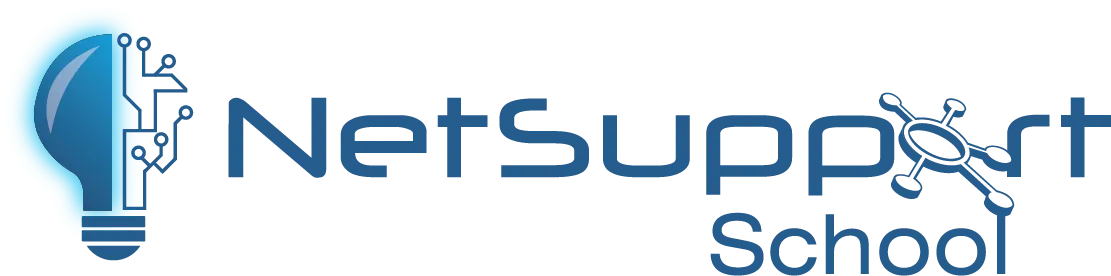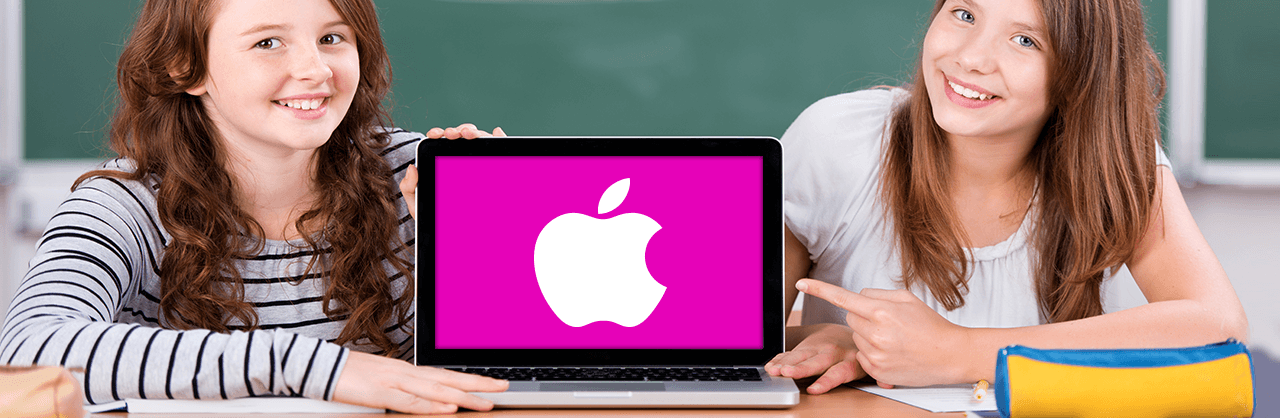
WSPARCIE PLATFORMY
Mac
Mac
Z NetSupport School w środowisku Mac nauczyciele dysponują niezliczoną liczbą narzędzi, aby zapewnić uczenie się, które angażuje uczniów, a jednocześnie zapewnia ich bezpieczeństwo w seci i sprawne prowadzenie lekcji.
Nauczyciele mogą łączyć się z urządzenia Mac do uczniów, korzystając z pełnego zestawu różnych platform, w tym Mac, Chromebook *, Windows , iOS i Android. Dodatkowo nauczyciel może połączyć się z uczniem Maca z dowolnego urządzenia / platformy.
Funkcje obejmują:
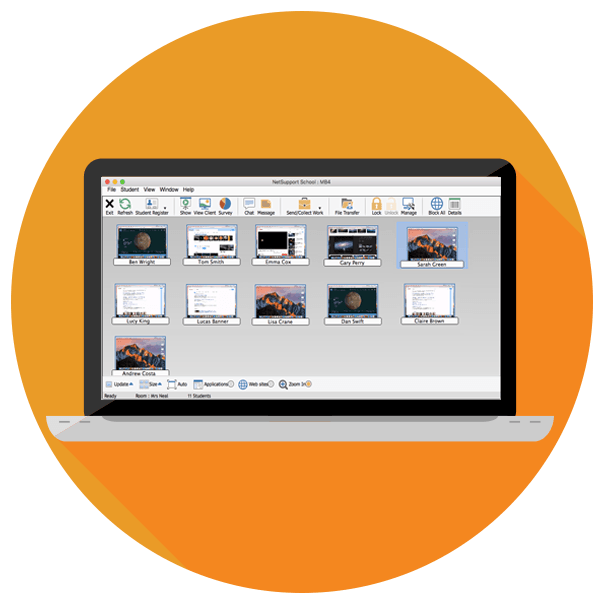
Zarządzanie
- Poproś uczniów, aby zarejestrować się na początku każdej lekcji – nauczyciel może poprosić o standardowe i niestandardowe informacje od każdego ucznia na początku lekcji.
- Zablokuj lub wygaś ekrany uczniów, aby przyciągnąć uwagę.
- Zablokuj / odblokuj myszy i klawiatury uczniów – domyślnie grafika pojawi się na stacji roboczej ucznia, informując ich, że ich mysz i klawiatura są zablokowane.
- Rozdaj i automatycznie zbieraj pliki z dołączonymi danymi każdego ucznia.
- Przesyłaj dokumenty i zasoby wszystkim lub wybranym uczniom w jednej akcji. Możliwe jest również kopiowanie plików i katalogów między dwoma studentami.
- Zarządzanie zasilaniem — włączanie i wyłączanie zasilania lub ponowne uruchamianie komputerów w klasie.
- Elastyczny wybór opcji łączenia się z wymaganymi maszynami studenckimi: przypisywanie maszyn do wyznaczonego pomieszczenia; lub, w zależności od konwencji nazewnictwa używanej dla twoich maszyn, ustalona lista maszyn lub dopasowanie przez częściową nazwę maszyny.
Intruktaż i demonstracja
- Pokaż pulpit Nauczyciela wszystkim lub wybranym uczniom, aby podkreślić kluczowe punkty nauczania.
- Otwórz sesję czatu do, której mogą dołączyć wszyscy lub wybrani uczniowie, wprowadź ich komentarze i podziel się nimi z resztą klasy.
- Wyślij przyciągającą uwagę wiadomość lub instrukcję do wszystkich / wybranych uczniów. Wiadomość zostanie wyświetlona w oknie dialogowym na ekranach uczniów i pozostanie do momentu, gdy użytkownik zamknie okno dialogowe lub upłynie określony czas.
- Zdalne sterowanie ekranem ucznia w celu instruowania lub naprawiania aktywności. Dodatkowo, używając trybu „dziel się” i „obserwuj”, nauczyciel i / lub uczeń mogą wprowadzać naciśnięcia klawiszy i ruchy myszy.
- Ekran Przechwyć ekran uczniów, zapisując obraz w pliku do późniejszego przeglądania wraz z danymi maszyny i ucznia.
Monitorowanie
- Monitoruj całą klasę lub poszczególnych uczniów za pomocą krystalicznie czystych miniatur ekranu każdego podłączonego ucznia, zapewniając szybką i łatwą metodę monitorowania aktywności uczniów w jednym widoku. Na każdej miniaturze ucznia wyświetlana jest ikona wskazująca, którą stronę / aplikację aktualnie wykorzystuje student.
- Powiększ, aby uzyskać zoptymalizowany widok wysokiej rozdzielczości.
- Monitoruj aplikacje używane przez podłączonych Studentów.
- Monitoruj i ogranicz korzystanie z Internetu.
Ocenianie
- Wyślij natychmiastową ankietę lub prośbę o informacje zwrotne do wszystkich / wybranych uczniów, aby pomóc ocenić, czy uczniowie zrozumieli treść lekcji. Nauczyciel wysyła pytanie wraz z wyborem predefiniowanych odpowiedzi, a gdy uczniowie odpowiadają, wyniki są wyświetlane w czasie rzeczywistym w procentach i jako wykres słupkowy. Ankiety można zapisać i ponownie wykorzystać.
Korzyści techniczne
- Zlokalizuj komputery w dowolnej liczbie podsieci TCP / IP.
- Opcja przyspieszenia przeglądania jest dostępna podczas wyszukiwania dużej liczby maszyn.
- Tryb niskiej przepustowości jest dostępny dla środowisk sieciowych, w których niskie wykorzystanie danych jest priorytetem. Idealny do optymalizacji wydajności sieci bezprzewodowej.
- Optymalizuj wydajność sieci, zwiększając lub zmniejszając częstotliwość odświeżania miniatur.
- Narzędzie pomocy technicznej zapewnia technikom szkolnym dostęp do wszystkich danych systemowych, aby pomóc zdiagnozować i rozwiązać wszelkie problemy.
Wymagania systemowe
Mac: Procesor: procesory krzemowe Intel i Apple | System operacyjny: Mac OS X od 10.10 do 13. Obsługa wersji 64-bitowej.
(Hasło administratora wymagane do ukończenia tej instalacji.)
Agenta MacOS można zainstalować zdalnie na klientach MacOS, co oznacza brak ręcznych instalacji. Przeczytaj nasz Podręcznik instalacji aby dowiedzieć się więcej.
* Aby ustanowić połączenie między nauczycielem a uczniami używającymi urządzeń Chrome, serwer NetSupport Name & Connectivity Server (NCS Gateway) musi być zainstalowany (przez opcje „główne pobierania Windows”). Przeczytaj naszą Instrukcję instalacji aby dowiedzieć się więcej.